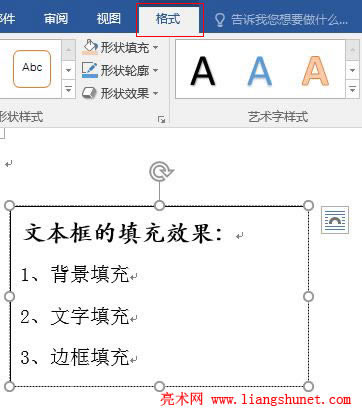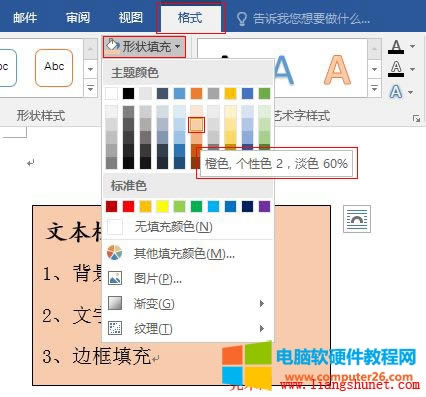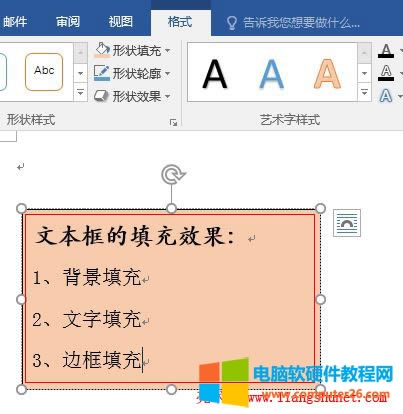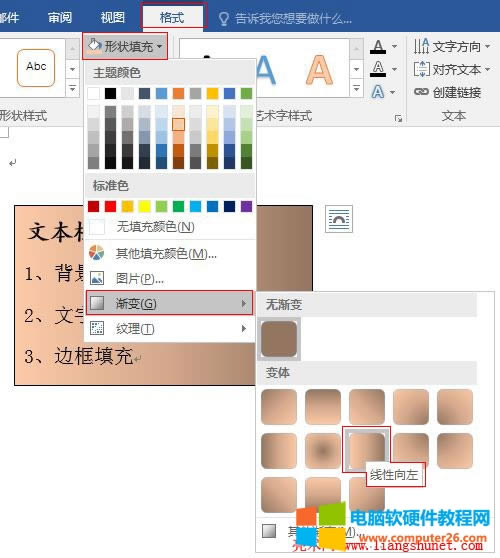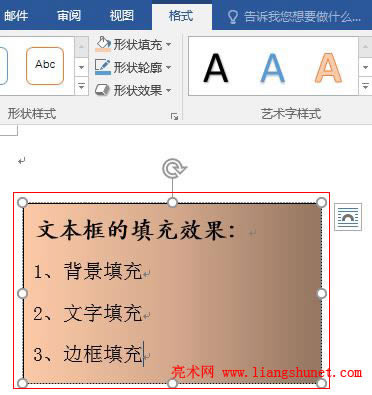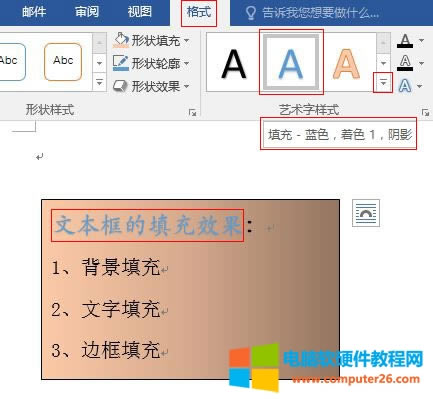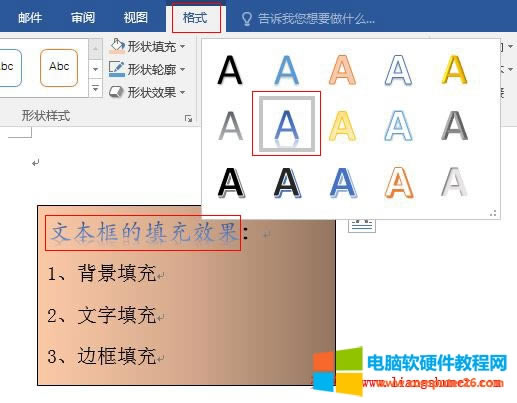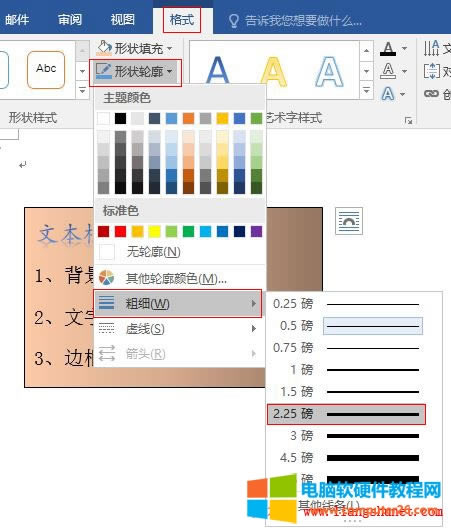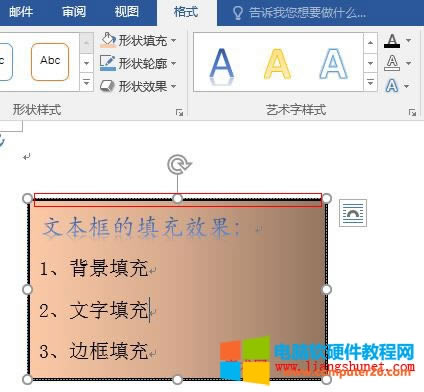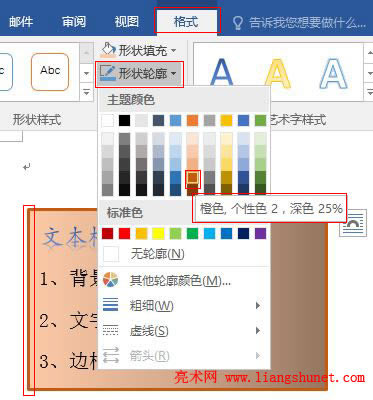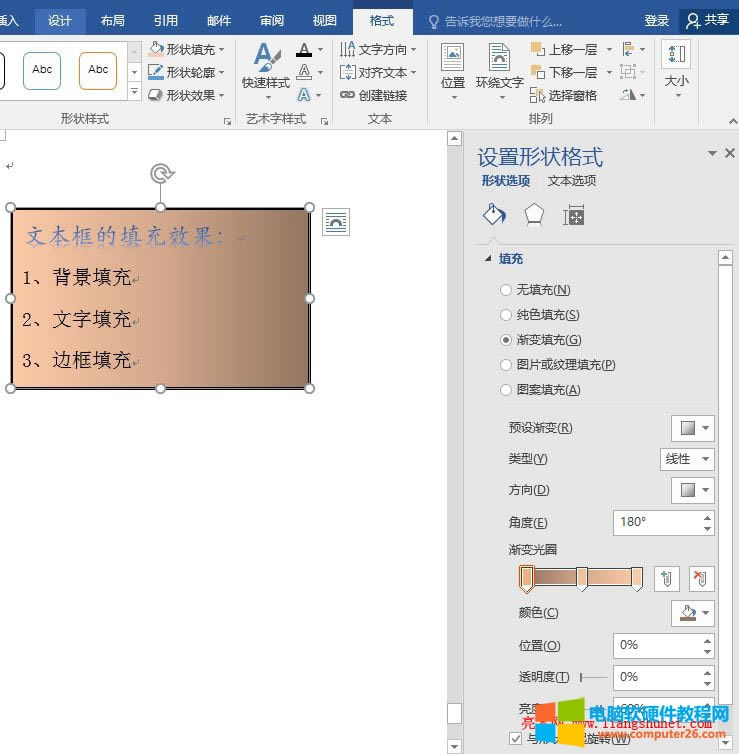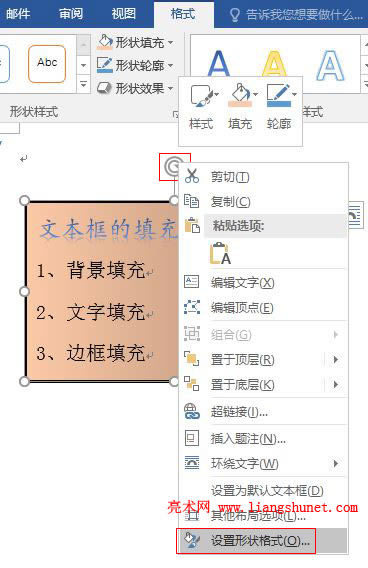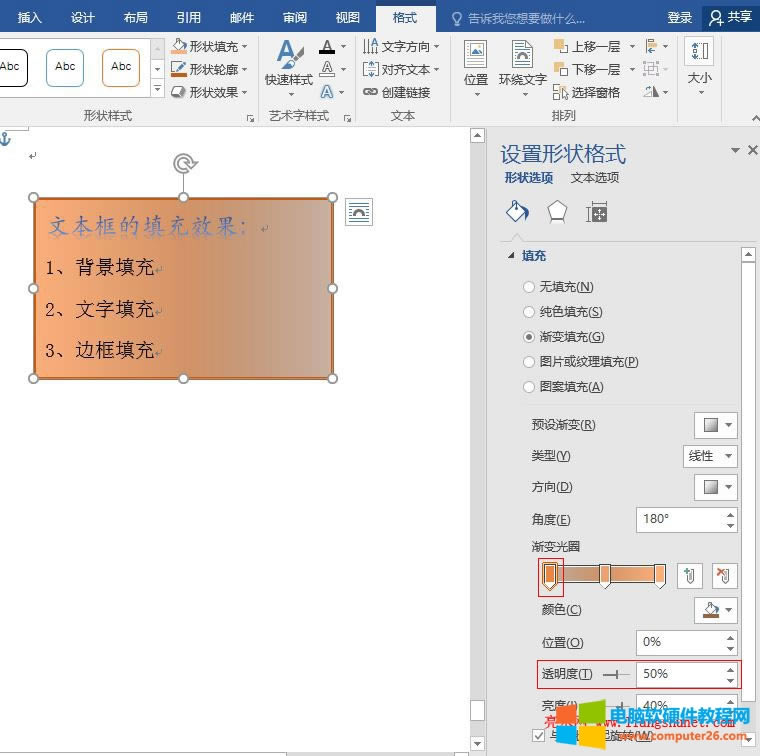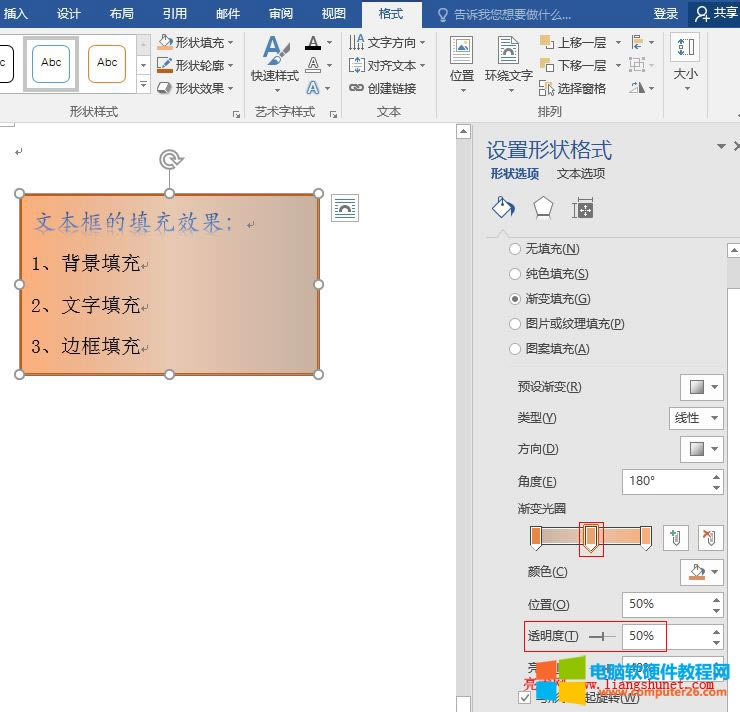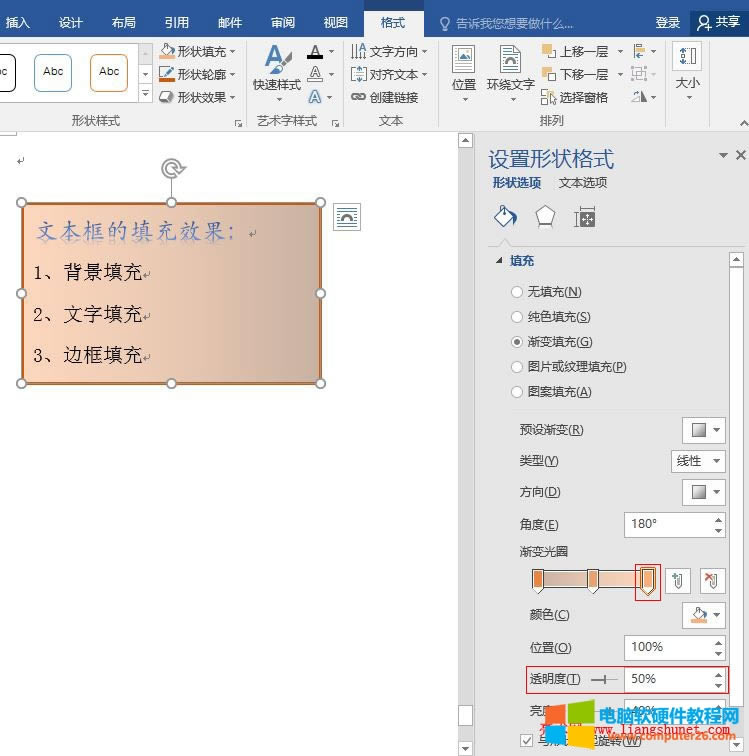Word 2016文本框填充(文字、背景、邊框)與透明完成圖文解析圖文使用教程
發布時間:2025-03-16 文章來源:xp下載站 瀏覽:
| 辦公軟件是指可以進行文字處理、表格制作、幻燈片制作、圖形圖像處理、簡單數據庫的處理等方面工作的軟件。目前辦公軟件朝著操作簡單化,功能細化等方向發展。辦公軟件的應用范圍很廣,大到社會統計,小到會議記錄,數字化的辦公,離不開辦公軟件的鼎力協助。另外,政府用的電子政務,稅務用的稅務系統,企業用的協同辦公軟件,這些都屬于辦公軟件。 在 Word 2016 中,文本框填充包括填充背景,設置文字和邊框顏色。其中填充背景能像填充圖形一樣,可以用顏色、漸變、紋理、圖案與圖片填充,填充樣式十分豐富,很容易制作出漂亮的文本框。文字與邊框可以用顏色和漸變填充,不能用紋理、圖案與圖片填充。 在填充文本框時,有一項是“透明度”,調整透明度可實現文本框的透明,具體調整方法在文章最后會介紹,下面先看填充文本框背景。 一、文本框背景填充1、單擊一下選中要填充的文本框,選擇“格式”選項卡,如圖1所示:
圖1 2、單擊“形狀填充”,在彈出的下拉菜單中選擇一種顏色,例如“橙色”,如圖2所示:
圖2 3、選擇“橙色”后,文本框立即用該顏色填充,如圖3所示:
圖3 4、從圖2中能看到,除可用顏色填充外,還可用“圖片、漸變和紋理”填充,我們這里選擇“漸變”(其它填充方式在介紹形狀填充時會逐漸介紹),展開的漸變樣式如圖4所示:
圖4 5、選擇一種漸變樣式,例如“線性向左”,效果如圖5所示:
圖5 注意:漸變的顏色與當前選擇的顏色有關,剛才我們選擇了“橙色”,所以展開的漸變樣式都是橙色的,由此可見,想要什么顏色的漸變,需要先選擇這種顏色。 二、文本框文字填充1、選中“文本框的填充效果”幾個字,選擇“藝術字樣式”上面的藍色的 A,選中文字立即變為該樣式的顏色,如圖6所示:
圖6 2、單擊“三個大 A”右邊的“一橫 + 小三角”圖標,展開更多的藝術字樣式,選擇藍色的并且有倒影的樣式,效果如圖7所示:
圖7 3、三個大 A 右邊還有三個豎著排列的小 A,從上到下分別為“文本填充、文本輪廓和文字效果”,“文本填充”用于填充文字,“文本輪廓”用于填充文字的邊框,“文字效果”用于設置文字效果,例如“底紋、發光、反射、三維”等。這些項在后續的圖形形狀篇中會詳細介紹。 三、文本框邊框填充1、選中文本框,單擊“形狀輪廓”,彈出菜單如圖8所示:
圖8 2、文本框的邊框既可以選擇顏色又可以選擇線條的樣式(粗細、虛線),圖8選擇了粗細為 2.25磅的線條,效果如圖9所示:
圖9 3、再給邊框選擇“橙色”,效果如圖10所示:
圖10 四、文本框透明1、右鍵“文本框頂部的帶箭頭的圓圈”,在彈出的菜單中選擇“設置形狀格式”,如圖11所示:
圖11 2、在右邊打開“設置形狀格式”窗口,如圖12所示:
圖12 3、現在的“透明度”為 0%,說明一點也不透明,要想讓文本框透明,只需調整透明值,既可以直接輸入數值又可以把調桿從左往右拉直到透明度合適為止;由于當前填充選擇的是“漸變”,而漸變滑桿上有三個光圈,每個光圈需設置一次透明度,當前選中的是左起第一個光圈,把它的透明度設置為 50%,如圖13所示:
圖13 4、選中第二個光圈,把它的透明度也設置為 50%,如圖14所示:
圖14 5、同樣把第三個光圈的透明度也設置為 50%,文本框透明效果如圖15所示:
圖15 6、“透明度”設置為 100% 就是完全透明,在實際中根據要求設置即可。 Office辦公軟件是辦公的第一選擇,這個地球人都知道。 |